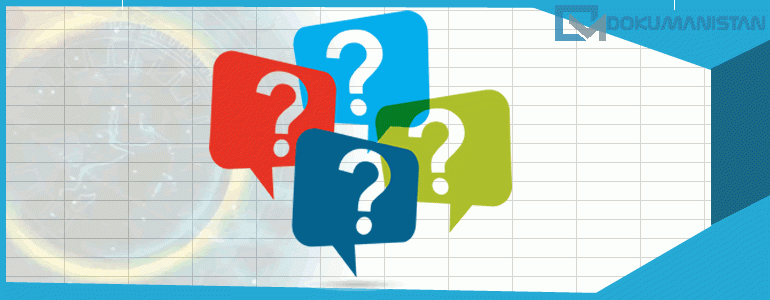Doğan Çuha sordu

Bir tane Excel çalışma kitabımız var. İçerisinde Ad Soyad Bakiye ve TC Kimlik numaraları olan çalışma kitabımda TC Kimlik numaralarının son rakamına göre filtreleme yapmak istiyorum.
Örneğin TC Kimlik Nosunun sonu 0 olan 2 olan 4 olan 6 olan 8 olan şeklinde filtreleme yapmak istiyorum kısa sürede dönerseniz sevinirim.

Merhabalar;
Öncelik sorunuz için teşekkürler. Bu konu hakkında makale yazmayı düşünüyordum. Sizin aracılığınızla bu konuyu anlatayım.
Veriler metinsel olsa normal filtreleme de sonu m ile biten gibi yapabilirdik. Sayısal değer olduğu için bu sayıları metne çevirmek bir çözüm. Ancak verileriniz değişecek. Değiştirmeden yapmak için için Mantıksal Filtreme işlemi ile yapacağız.
Tek Sayıda Sonu bitenleri Mantıksal Filtreleme
İlk önce bir sayının sonunundaki rakamı filtrelemeye bakalım. Sonra diğer sayıları için formülü çoğaltalım.
Elimizde aşağıdaki gibi TC Kimlik numaraları olsun.

Listede sonundaki 8 rakamlarını filtrelemek için boş bir hücreye tablodaki ilk satırdaki hücreye SAĞDAN(A3;1) formülü yazıp ilk verinin son rakamını getiriyoruz.
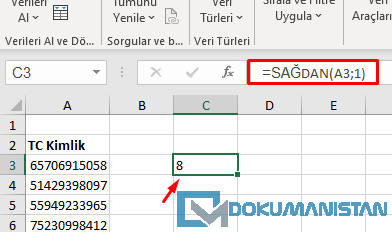
Bu noktadan sonra mantıksal işlev devreye girecek. SAĞDAN(A3;1) formülünden çıkan 8 değerini 8 ile eşit mi diye mantıksal işlem yapacağız. Bunun için formülü
SAĞDAN(A3;1)=”8″
şekilde yazıyoruz.
Not : Rakamı tırnak içinde yazmamım sebebi SAĞDAN fonksiyonu Metinsel bir fonksiyon olduğu için çıkadığı değer artık metinsel olacaktır. Bunun için metinsel değerle karşılaştırmam gerekiyor. Bundan dolayı 8 rakamını çift tırnak içinde yaparak metne dönüştürüyorum.

Gördüğünüz gibi artık sayı değil DOĞRU veya YANLIŞ değeri üretiyor. Artık bu mantıksal sorgu ile tüm tablodaki sonu 8 ile biten alanları filtreleyebiliriz.
Filtreleme yapmak için tablonun içindeyken Normal Filtre değil Gelişmiş Filtreyi seçiyoruz.

Liste Aralığınıa TC’ Kimliklerin olduğu tabloyu seçiyoruz. Ölçüt aralığına ise Yazdığımız formülü ve bir üstteki hücreyi seçiyoruz. (Bu kısım önemli bir üst boş hücre seçilmezse çalışmayacaktır)

İşlemi onayladığınızda aşağıdak gibi sadece 8 olanları getirecektir.
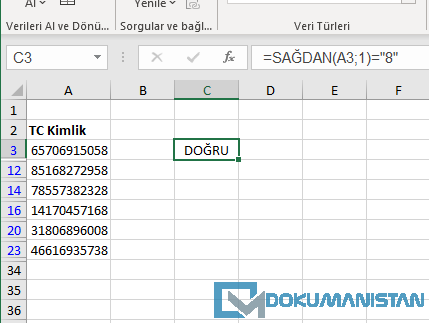
Birden Fazla Sayıda Sonu bitenleri Mantıksal Filtreleme
Bu işlemdeki rakamları çoğaltmak için ise her işlem için ayrı mantıksal oluşturmalısınız. Birden fazla mantıksal değeri sorgulamak için se YADA Fonksiyonu ile tüm mantıksal formülleri birleştirebilirsiniz.
Aşağıdaki gibi TC Kimliklerin son rakamları 0, 2, 4, 6 ve 8 olanları Mantıksal Gelişmiş Filtre ile sorgulayabilirsiniz. Formül aşağıdaki şekildedir.
=YADA(SAĞDAN(A5;1)=”0″;SAĞDAN(A5;1)=”2″;SAĞDAN(A5;1)=”4″;SAĞDAN(A5;1)=”6″;SAĞDAN(A5;1)=”8″)
Bu formülü yazdığınızda aşağıdaki gibi çalıştığınız göreceksiniz.
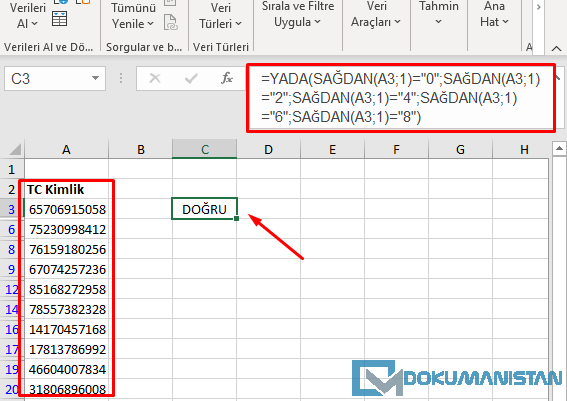
![]() Örnek dosyayı buradan indirebilirsiniz.
Örnek dosyayı buradan indirebilirsiniz.